Cómo respaldar los datos con Time Machine en Mac

Time Machine, una aplicación en Mac, te permite automáticamente copia de seguridad de todo el sistema en Mac OS X v10.5 y Mac OS X 10.6 o posterior. Time Machine guarda una copia actualizada de todo en tu Mac, archivos de sistema, fotos digitales, música, películas, TV shows, documentos y así sucesivamente. Usted puede fácilmente ir "atrás en el tiempo" restaurar los archivos si necesita para con el limpio y la interfaz te ofrece.
Lo que usted debe preparar:
1. OSX Leopard o superior.
2. externo duro (debe tener suficiente espacio para los datos que vas a copia de seguridad).
¿Cómo copia de seguridad de los datos con Time Machine?
1. Conecte su disco duro externo con el Mac y abrir la máquina del tiempo. Luego "Seleccionar disco de copia de seguridad".
2. Seleccione el disco duro externo como el lugar de destino donde se restaurarán los datos de tu Mac. Haga clic en "Usar para copia de seguridad". Si tienes más de un disco duro, todos ellos se mostrarán, y sólo tiene que elegir uno de ellos para copia de seguridad. Asegúrese de que el disco duro que usted elija debe tener suficiente espacio para sus archivos de copia de seguridad.
3. la máquina del tiempo se convierte en "estado ON", y el contador ha iniciado para su "próximo Bakcup". Puede comprobar el tiempo restante. Cuando llegue a cero, la máquina del tiempo comenzará a los datos del Mac al disco duro externo.
Si desea pausar o detener la copia de seguridad, la máquina del tiempo "OFF" o simplemente apagar antes de que comience la copia de seguridad.
Si desea continuar con el trabajo de copia de seguridad, deja pasar como normal. Cuando la "copia de seguridad siguiente" a "Copia de seguridad", habrá un pequeño windows apareciendo, que está diciendo que la copia de seguridad de proceso. Durante el tiempo de respaldo, asegúrese de que no vas a usar tu Mac, ya que esto tomará un tiempo bastante largo.
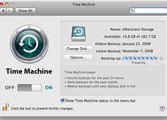
Algunos consejos útiles
1. cuando la máquina del tiempo está respaldando sus datos de Mac, el icono del disco duro utilizado para vueltas backup verde, y sólo parece el icono de la máquina del tiempo, que es muy dulce. Una vez terminada la obra, pondrá en contacto.
2. en la parte inferior de la interfaz, hay tres opciones para usted.
Uno es acerca de un bloqueo, "Haga clic en la cerradura para evitar nuevos cambios". Puede hacer clic para bloquearlo para asegurarse de que no se puede editar las preferencias de Time Machine, ya que necesita contraseña para abrir después de establecerlo bloqueado.
La segunda es "Mostrar estado de la máquina de tiempo". Si lo haya verificado, el estado de la máquina del tiempo aparecerá en la barra de menú en la parte superior de tu Mac.
El último es el signo de interrogación en la parte inferior derecha. Si todavía tienes alguna pregunta, por favor consulta el manual de ayuda aquí.
Artículos relacionados
¿Preguntas relacionadas con el producto? Hablar directamente con nuestro equipo de soporte >>

